win10专业版为什么没有游戏模式 win10专业版为什么没有游戏模式问题解析
更新日期:2022-10-01 02:46:00
来源:互联网
win10专业版为什么没有游戏模式?相信不少的用户们在使用自己的win10系统的发现自己的系统没有游戏栏,其实用户们只要更新到最新的版本,然后点击电脑左下角的菜单按钮来进行设置就可以了,接下来就让本站来为用户们来仔细的介绍一下win10专业版为什么没有游戏模式问题解析吧。
win10专业版为什么没有游戏模式问题解析
1、首先需要将电脑系统更新至最权新版本的wind10,点击电脑左下角的菜单按钮,然后选择点击设置按钮。
2、进入设置页面之后,点击“游戏”。
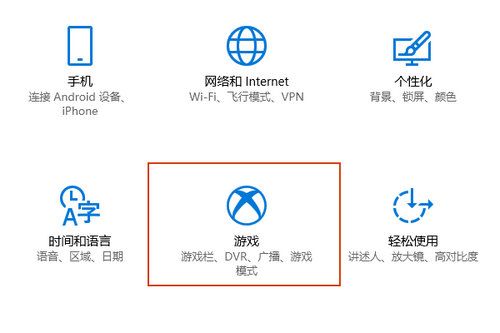
3、进入到游戏设置界面之后,在弹出的页面的左侧栏中,点击“游戏模式”。
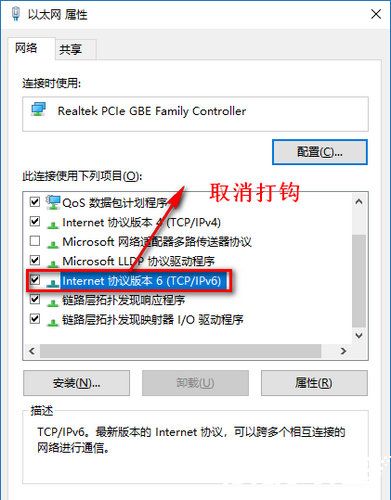
4、选择游戏模式之后,在右边栏就会弹出游戏模式的相关设置,根据需求设置即可。由于演示电脑不支持游戏模式,因此会有如下提示。

常见问题
- 知乎小说免费阅读网站入口在哪 知乎小说免费阅读网站入口分享365435次
- 知乎搬运工网站最新入口在哪 知乎盐选文章搬运工网站入口分享218663次
- 知乎盐选小说免费网站推荐 知乎盐选免费阅读网站入口分享177208次
- 原神10个纠缠之缘兑换码永久有效 原神10个纠缠之缘兑换码2024最新分享96861次
- 羊了个羊在线玩入口 游戏羊了个羊链接在线玩入口70746次
- 在浙学网页版官网网址 在浙学官方网站入口66419次
- 王者荣耀成年账号退款教程是什么?王者荣耀成年账号可以退款吗?64796次
- 地铁跑酷兑换码2024永久有效 地铁跑酷兑换码最新202458573次
- paperpass免费查重入口58502次
- 蛋仔派对秒玩网址入口 蛋仔派对秒玩网址入口分享57696次

